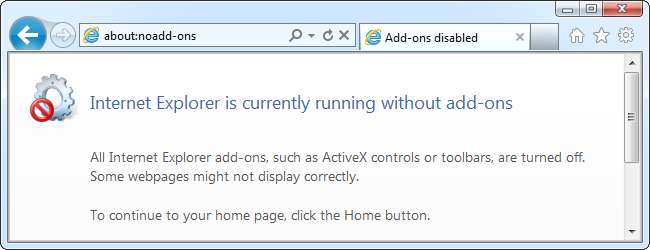
Hvis Internet Explorer går ned og brænder, ligger dit problem sandsynligvis med en buggy browser-tilføjelse. Internet Explorer-nedbrud kan dog have en række andre årsager, herunder uforenelighed med hardwaregengivelse og mulig malware.
Vi har også dækket måder at fejlfind nedbrud med Google Chrome og problemer med Firefox . Trinene er bemærkelsesværdigt ens for hver browser, selvom hvordan du udfører dem varierer vildt mellem browsere.
Kør Internet Explorer uden tilføjelsesprogrammer
Nedbrud er normalt forårsaget af buggy-værktøjslinjer eller andre browser-tilføjelser. Du kan kontrollere, om tilføjelser er problemet ved at køre Internet Explorer uden tilføjelser.
For at gøre det skal du åbne Start-menuen og starte genvejen Alle programmer> Tilbehør> Systemværktøjer> Internet Explorer (ingen tilføjelsesprogrammer).
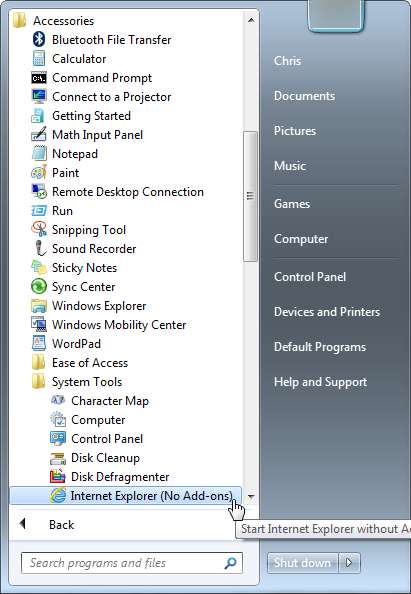
På Windows 8 skal du trykke på Windows-tasten og skrive iexplore.exe -extoff på startskærmen, og tryk på Enter.
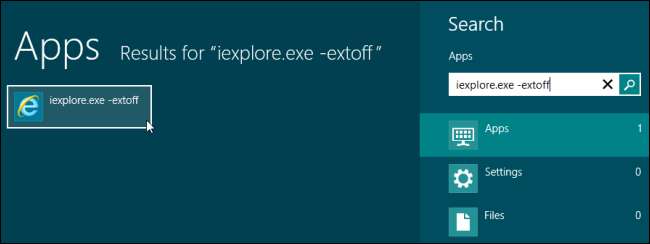
Internet Explorer åbner uden at indlæse tilføjelser. Prøv at bruge det uden tilføjelser - hvis der ikke opstår nedbrud, forårsager en buggy-tilføjelse nedbruddet. Hvis nedbrud fortsætter, har du et andet problem.
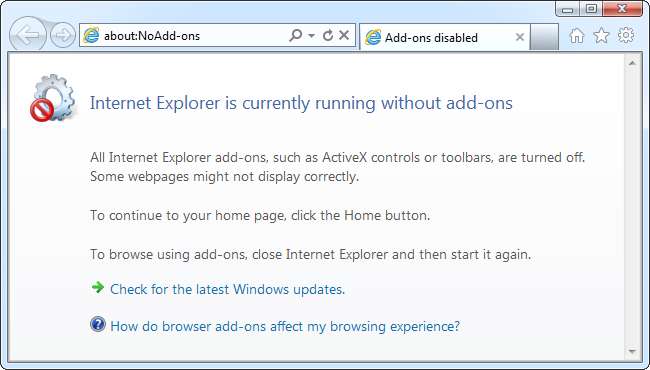
Deaktiver browser-tilføjelsesprogrammer
Hvis du kører Internet Explorer uden browser-tilføjelser, har dit problem løst, kan du deaktivere tilføjelsesprogrammerne en efter en for at identificere den, der forårsager problemet. Klik på gearmenuen, og vælg Administrer tilføjelser for at åbne vinduet Administrer tilføjelser.
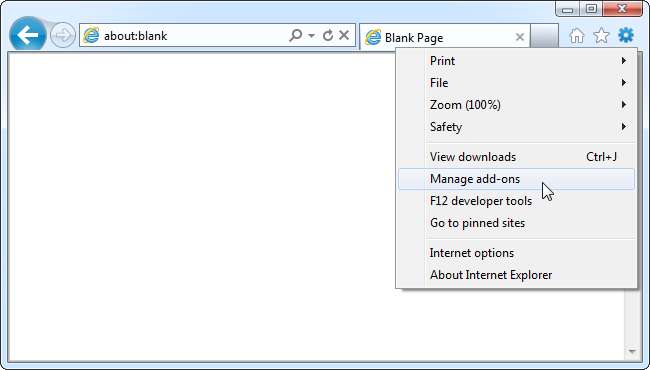
Vælg et tilføjelsesprogram i kategorien Værktøjslinjer og udvidelser, og klik på knappen Deaktiver for at deaktivere det. Deaktiver tilføjelsesprogrammer en efter en - eller deaktiver dem alle, og aktiver dem en efter en - indtil du identificerer tilføjelsesprogrammet, der forårsager problemet.
Hvis du ikke har brug for tilføjelsesprogrammerne, er du velkommen til at lade dem være deaktiverede.
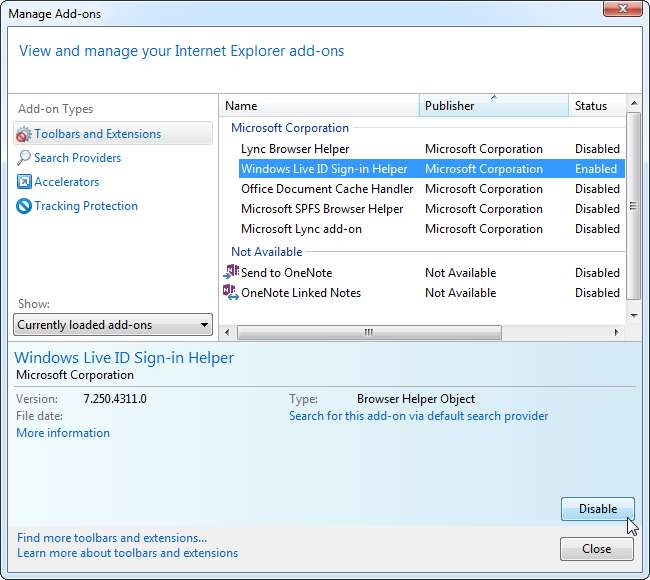
Nulstil Internet Explorer-indstillinger
Du kan nulstille Internet Explorer-browserindstillingerne til standardindstillingerne, hvilket kan hjælpe med at løse en række forskellige browserproblemer. Åbn først vinduet Internetindstillinger fra gearmenuen.
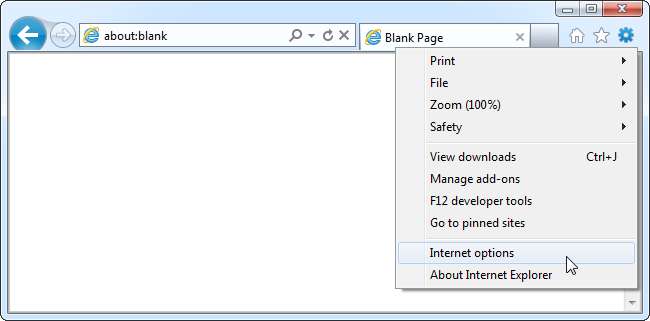
Vælg fanen Avanceret, og klik på knappen Nulstil for at nulstille dine browserindstillinger.
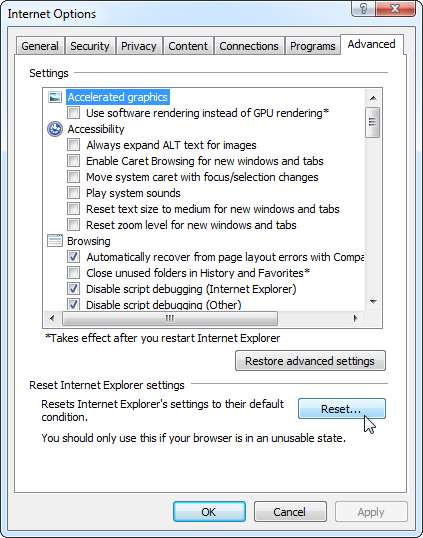
Du har evnen til at se nøjagtigt, hvilke indstillinger der nulstilles, før du bekræfter. Du kan også slette dine personlige indstillinger, selvom dette ikke skulle være nødvendigt.
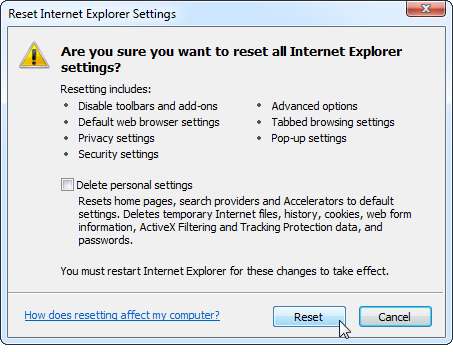
Brug gengivelse af software
Som andre browsere bruger Internet Explorer 9 og nyere versioner din computers grafikhardware til at fremskynde gengivelse af websider. Dette kan lejlighedsvis forårsage problemer med nogle grafikhardware og grafikdrivere.
Du kan se, om dette forårsager problemet ved at deaktivere hardwareacceleration. Åbn først vinduet Internetindstillinger.
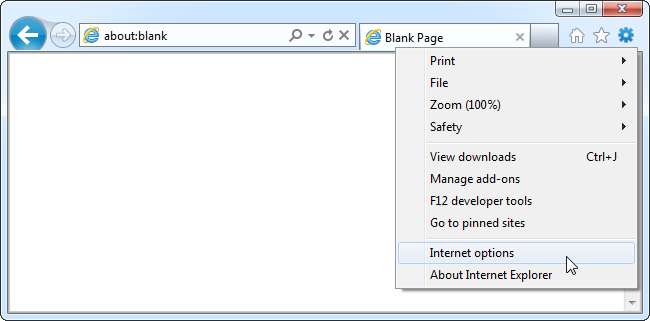
Klik på fanen Avanceret, og aktiver "Brug softwaregengivelse i stedet for GPU-gengivelse" under Accelereret grafik. Du bliver nødt til at genstarte IE efter at have ændret denne indstilling.

Hvis nedbrud fortsat opstår efter aktivering af softwaregengivelse, skal du sandsynligvis deaktivere denne mulighed. Forudsat at det fungerer korrekt - og det gør det på langt de fleste computere - hjælper GPU-gengivelse med at fremskynde tingene.
Scan efter malware
Malware kan få mange typer applikationer til at gå ned, især webbrowsere som Internet Explorer. Hvis din browser går ofte ned, skal du sørge for at scanne din computer med antivirussoftware synes godt om Microsoft Security Essentials . Det kan du også ønske dig få en anden mening fra et andet antivirusprogram hvis du allerede har antivirussoftware installeret.

Installer opdateringer
Installer de nyeste opdateringer til Internet Explorer og Windows fra Windows Update - dette kan løse nogle nedbrud. Du kan muligvis også løse nedbrud ved at opdatere internetsikkerhedsapplikationer som firewalls og antivirusprogrammer. Hvis hardwareacceleration forårsagede problemet, kan du muligvis få GPU-gengivelse til at fungere korrekt opdatering af din computers grafikdrivere .
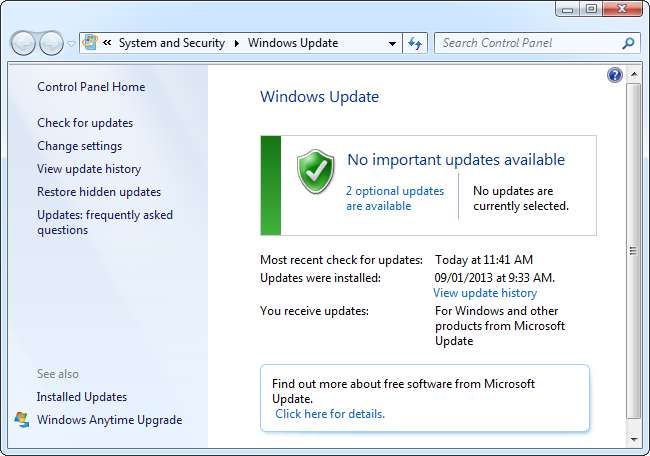
Microsoft tilbyder også en Internet Explorer "Fix it" -fejlfinding som du kan køre for at forsøge at løse problemer med Internet Explorer.







